Lektion 1 : fenster – ChamSys MagicQ Software Quick Start Benutzerhandbuch
Seite 32
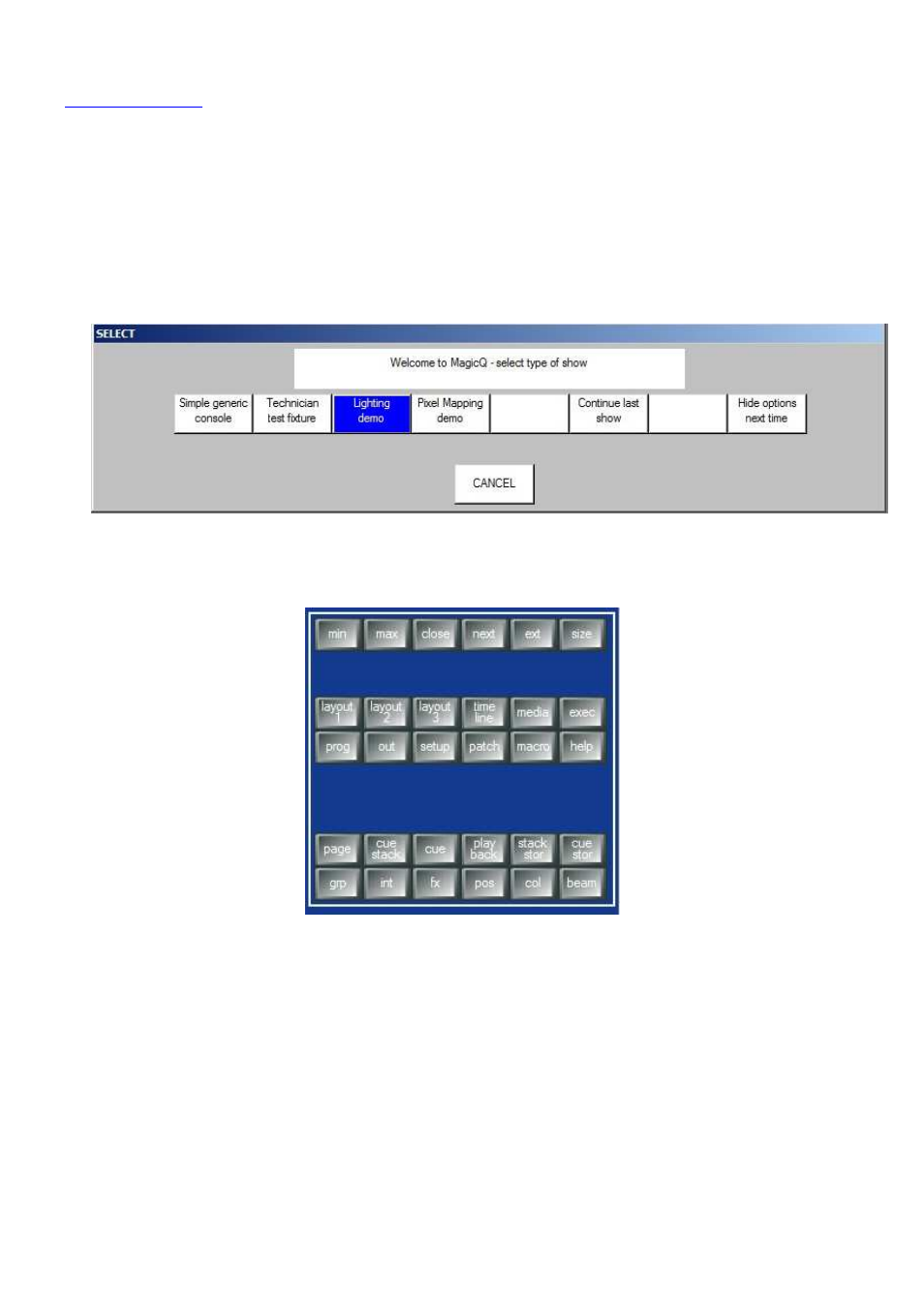
www.chamsys.co.uk
MagicQ Software Kurzanleitung
32 of 44
Lektion 1 : Fenster
Diese Lektion führt Sie in MagicQ ein und zeigt, wie man Fenster öffnet und schließt sowie einfache Befehle über das
MagicQ-Interface ausführt. Wir benutzen die “capture.shw” Demo-Show, welche bei jeder MagicQ-Installation direkt
mitinstalliert wird.
•
Starten Sie die MagicQ-Software. Das “Welcome to MagicQ”-Fenster sollte erscheinen. Wählen Sie “Lighting
Demo”.
•
Sollte das “Welcome to MagicQ”-Fenster nicht erscheinen, drücken Sie die SETUP-Taste (im oberen rechten
Fensterblock). Nun drücken Sie den oberen Softbutton “View Settings”, anschließend “Load Show” und bestätigen
Sie mit “Yes“. Wählen Sie “Capture.shw”.
•
Drücken Sie die CLOSE-Taste mehrfach um alle offenen Fenster zu schließen.
•
Drücken Sie die GROUP-Taste zum Öffnen des Group-Fensters
•
Position und Größe eines MagicQ-Fensters wird mit dem SIZE-Button verändert. Drücken Sie die SIZE-Taste
mehrfach, um das Fenster entsprechend zu verändern.
•
Schließen Sie das Group-Fenster wieder durch Drücken der CLOSE-Taste.
•
MagicQ bietet eine eigene Fenster-Layoutverwaltung: Halten Sie die CTRL-Taste gedrückt, und die oberen
Softbuttons zeigen die Layouts 1 bis 12. Standardmäßig belegt MagicQ die ersten 5 Layouts vor: Palettes, Prog,
Cue Stacks, Outputs und Ext Palettes.